- May -akda Abigail Brown [email protected].
- Public 2023-12-17 07:03.
- Huling binago 2025-01-24 12:27.
Ano ang Dapat Malaman
- I-on ang iyong PC at pindutin ang F8 bago mo makita ang splash screen ng Windows. Piliin ang Safe Mode With Command Prompt.
- Piliin kung aling operating system ang gusto mong simulan. Karamihan sa mga tao ay isa lang ang naka-install, kaya madali itong pumili.
- Mag-log in bilang administrator o mag-log in sa isang account na may mga pribilehiyo ng administrator.
Ang pagsisimula ng iyong computer sa Windows XP Safe mode gamit ang Command Prompt ay makakatulong sa iyong magsagawa ng mga advanced na diagnostic at malutas ang maraming mabibigat na problema, lalo na kapag hindi posible ang pagsisimula nang normal o sa iba pang mga opsyon sa Safe Mode. Ganito.
Pindutin ang F8 Bago ang Windows XP Splash Screen
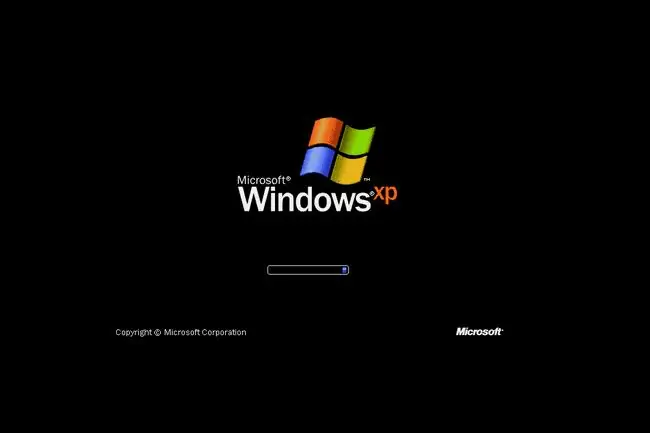
Upang simulan ang pagpasok sa Windows XP Safe Mode gamit ang Command Prompt, i-on ang iyong PC o i-restart ito.
Bago lang lumitaw ang splash screen ng Windows XP na ipinapakita sa itaas, pindutin ang F8 upang makapasok sa Windows Advanced Options Menu.
Pumili ng Windows XP Safe Mode na May Command Prompt
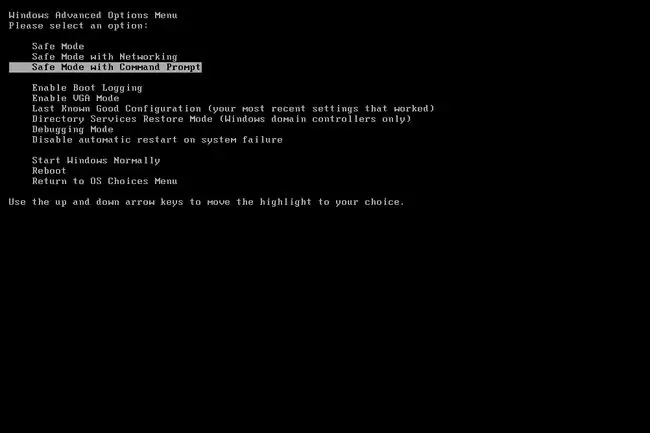
Dapat mo na ngayong makita ang screen ng Windows Advanced Options Menu. Kung hindi, maaaring napalampas mo ang maliit na window ng pagkakataon na pindutin ang F8 mula sa Hakbang 1 at malamang na patuloy na mag-boot nang normal ang Windows XP kung magagawa nito. Kung ganito ang sitwasyon, i-restart lang ang iyong computer at subukang pindutin ang F8 muli.
Dito ipinakita sa iyo ang tatlong variation ng Windows XP Safe Mode na maaari mong ilagay:
- Safe Mode: Ito ang default na opsyon at kadalasan ang pinakamahusay na pagpipilian. Ang mode na ito ay maglo-load lamang ng ganap na minimum na mga prosesong kinakailangan upang simulan ang Windows XP.
- Safe Mode with Networking: Nilo-load ng opsyong ito ang parehong mga proseso gaya ng Safe Mode ngunit kasama rin ang mga nagbibigay-daan sa mga function ng networking sa Windows XP na gumana. Mahalaga ito kung maaaring kailanganin mong i-access ang internet o ang iyong lokal na network habang nag-troubleshoot sa Safe Mode.
- Safe Mode na may Command Prompt: Ang lasa ng Safe Mode na ito ay naglo-load din ng pinakamababang hanay ng mga proseso ngunit magbibigay-daan sa access sa Command Prompt. Isa itong mahalagang opsyon kung kailangan ang mas advanced na pag-troubleshoot.
Gamit ang mga arrow key sa iyong keyboard, i-highlight ang Safe Mode na may Command Prompt na opsyon at pindutin ang Enter.
Piliin ang Operating System na Magsisimula
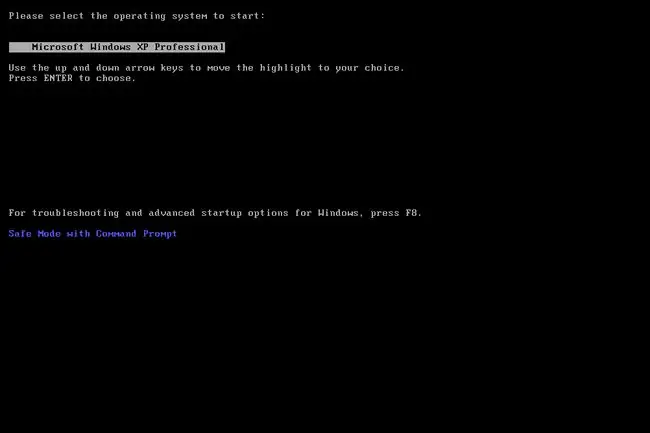
Bago ipasok ang Windows XP Safe Mode na may Command Prompt, kailangang malaman ng Windows kung aling pag-install ng operating system ang gusto mong simulan. Karamihan sa mga user ay may iisang pag-install lamang ng Windows XP kaya karaniwang malinaw ang pagpipilian.
Gamit ang iyong mga arrow key, i-highlight ang tamang operating system at pindutin ang Enter.
Huwag mag-alala kung hindi mo nakikita ang menu na ito. Lumipat lang sa susunod na hakbang.
Pumili ng Administrator Account
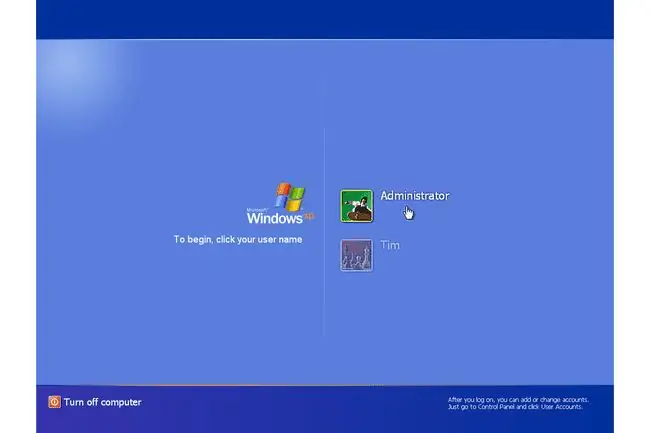
Upang makapasok sa Windows XP Safe Mode na may Command Prompt, dapat kang mag-log on gamit ang isang administrator account o isang account na may mga pahintulot ng administrator.
Sa PC na ipinapakita sa screenshot sa itaas, pareho ang aking personal na account, Tim, at ang built-in na administrator account, Administrator, ay may mga pribilehiyong pang-administrator, kaya maaaring gamitin ang alinman sa isa para pumasok sa Safe Mode gamit ang Command Prompt. Kung hindi ka sigurado kung ang alinman sa iyong mga personal na account ay may mga pribilehiyo ng administrator, piliin ang Administrator account sa pamamagitan ng pagpili dito.
Gumawa ng Mga Kinakailangang Pagbabago sa Windows XP Safe Mode Gamit ang Command Prompt
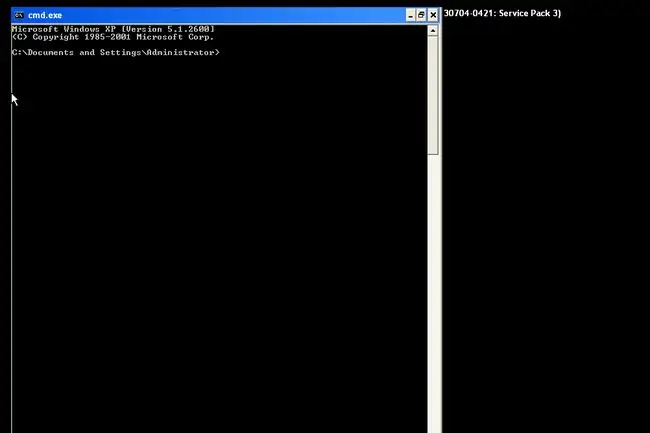
Ang pagpasok sa Windows XP Safe Mode gamit ang Command Prompt ay dapat na kumpleto na.
Gumawa ng anumang mga pagbabagong kailangan mong gawin sa pamamagitan ng paglalagay ng mga command sa Command Prompt, at pagkatapos ay i-restart ang computer. Ipagpalagay na walang natitirang mga isyu na pumipigil dito, ang computer ay dapat mag-boot sa Windows XP nang normal pagkatapos ng pag-restart.
Maaari mong "i-convert" ang Safe Mode sa isa na may Start menu at desktop sa pamamagitan ng paglalagay ng start explorer.exe command. Maaaring hindi ito gumana dahil malamang na ginagamit mo ang form na ito ng Safe Mode dahil hindi magsisimula ang normal na Safe Mode, ngunit sulit itong subukan.
Hindi mo ito makikita sa screenshot na ito, ngunit napakadaling matukoy kung nasa Safe Mode ang isang Windows XP PC dahil palaging lalabas ang text na "Safe Mode" sa mga sulok ng screen.






